Hoe voer ik de eerste installatie uit op mijn Acer Chromebook ?
Het voor de eerste keer instellen van uw Chromebook is eenvoudig en neemt slechts enkele minuten in beslag. Volg de onderstaande stappen om uw Chromebook voor het eerst in te stellen.
Opmerking: U hebt een internetverbinding en een Google-account nodig om uw Chromebook de eerste keer in te stellen.
1) Zet de Chromebook aan door op de aan/uit-knop te drukken. Er verschijnt een welkomstscherm wanneer de Chromebook voor het eerst opstart.

2) Klik op de knop Taal .

3) Gebruik de vervolgkeuzelijst Taal om uw standaardtaalinstelling te kiezen. Als er meer dan één manier is om uw taal in te typen, kan u worden gevraagd om ook een toetsenbordinvoermethode te selecteren.

4) Gebruik de vervolgkeuzelijst Toetsenbord om uw standaard toetsenbordinstelling te kiezen en klik vervolgens op de knop OK .
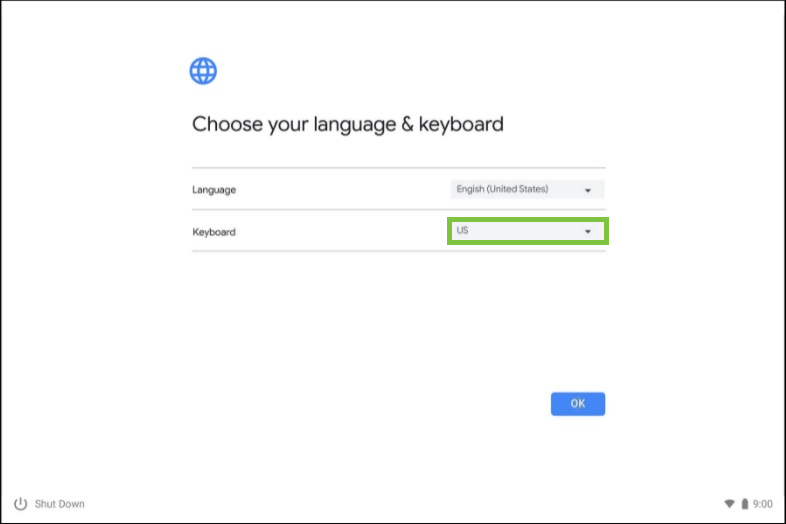
5) U keert terug naar het welkomstscherm. Klik op de knop Laten we gaan .

6) Selecteer een netwerk in de lijst Verbinden met netwerk om verbinding te maken met het internet. Als de toegang tot het netwerk beveiligd is, hebt u een toegangswachtwoord nodig om er verbinding mee te maken. Klik vervolgens op de knop Volgende .

7) Zodra u verbonden bent met een netwerk, accepteert u de Servicevoorwaarden door op de knop Accepteren en doorgaan te klikken. Uw Chromebook zal vervolgens alle beschikbare systeemupdates downloaden, zodat u automatisch de nieuwste Chrome OS-functies krijgt.
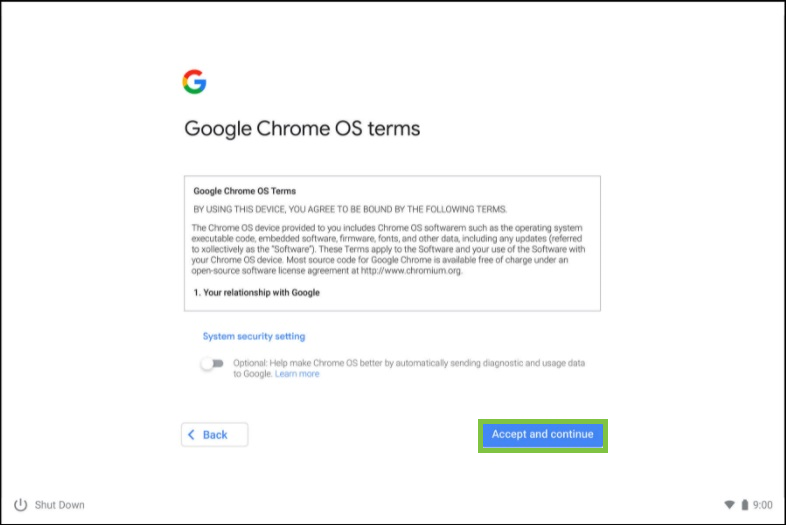
8) Om u aan te melden bij uw Google-account, voert u eerst uw gebruikersnaam in in het aanmeldingsvak dat verschijnt en klikt u op de knop Volgende.

Als u nog geen google-account hebt, hebt u enkele opties. Klik op Meer opties om:
- Selecteer Een Google-account maken om een nieuwe account in te stellen.
- Selecteer Bladeren als gast als u geen Google-account wilt aanmaken.
9) Voer vervolgens uw wachtwoord in het overeenkomstige aanmeldingsvak dat verschijnt en klik op de knop Volgende.

10) U bent nu aangemeld.

Opmerking: De account waarmee u zich aanmeldt tijdens de eerste installatie wordt ingesteld als eigenaar. Dit is de enige account die bepaalde Chrome instellingen kan wijzigen.